아이폰의 시크릿 모드(프라이버시 모드 또는 익명 모드)에서는 기본적으로 방문한 웹 사이트의 기록이 저장되지 않습니다. 사파리 시크릿 모드에 들어갈 때를 포함하여 기기의 데이터를 백업하는 경우 백업을 복원하는 것만으로 데이터를 복원할 수 있습니다. 그러나 백업에서 복원할 수 있는 걸 몇 가지 부족 포인트가 있으며, 중요한 것은 장치의 새 데이터를 완전히 손실할 수 있다는 것입니다.
그래서이 글에서는 비밀 기록을 복원하는 무료 방법이 있는지 궁금해 하는 당신을 위해 솔루션을 준비 했습니다. 백업에서 복원하는 방법 보다는 더 안전할 수 있습니다.
방법 1: 시크릿 기록을 복원하는 아이폰 스캔
아이폰에서 비밀 기록을 얻을 수 있는 가장 쉬운 방법은 데이터 복구 도구를 사용 하 여 귀하의 아이폰을 스캔 하고 장치의 기록을 찾는 것입니다. 그러나 모든 데이터 복구 도구가 이 작업을 수행할 수 있는 것은 아닙니다. 최고의 도구 중 하나는 iMyFone D-Back입니다. 이 도구를 권장하는 이유는 데이터를 잃을 까봐 두려워할 필요가 없고 매우 짧은 시간에 다양한 유형의 데이터를 복원하는 데 사용할 수 있기 때문입니다. 주요 기능은 다음과 같습니다.
iMyFone D-Back의 주요 기능 및 특징:
- 백업없이 쉽게 복원 할 수 있습니다.
- iTunes 및 iCloud 백업 파일에서 데이터를 추출할 수도 있습니다.
- 공식 방법보다 더 저렴하며 당신은 백업에서 시크릿 모드의 역사만 복원 할 수 있습니다.
- 백업 데이터를 복원하는 경우 iPad의 기존 데이터를 덮어쓸 위험이 없습니다.
- iOS 18/16까지 모든 iOS 장치 및 iOS 버전을 지원합니다.
1 백업없이 아이폰에서 직접 시크릿 역사를 복원하기
데이터 복구 도구를 사용하여 iPhone에서 누락된 데이터를 검색하려면 프로그램을 다운로드하고 컴퓨터에 설치하고 아래 단계를 따르십시오. 자세한 단계는 다음과 같습니다. 먼저, 아래 버튼을 클릭하여 무료 다운로드하세요.
1단계. 메인 화면에서 "iOS 기기에서 복구"를 선택하고 "시작"을 클릭합니다. 그런 다음 컴퓨터에 복원하려는 iPhone을 연결하고 D-Back이 기기를 인식할 때까지 기다립니다. 그리고 "다음"을 클릭합니다.

2단계. 복구할 파일 유형 목록에서 복원하려는 데이터 유형을 선택합니다. 모든 데이터를 복원하려면 "모두 선택"을 확인하는 것만 있으면 됩니다. 그런 다음 "스캔"을 클릭하여 계속합니다.
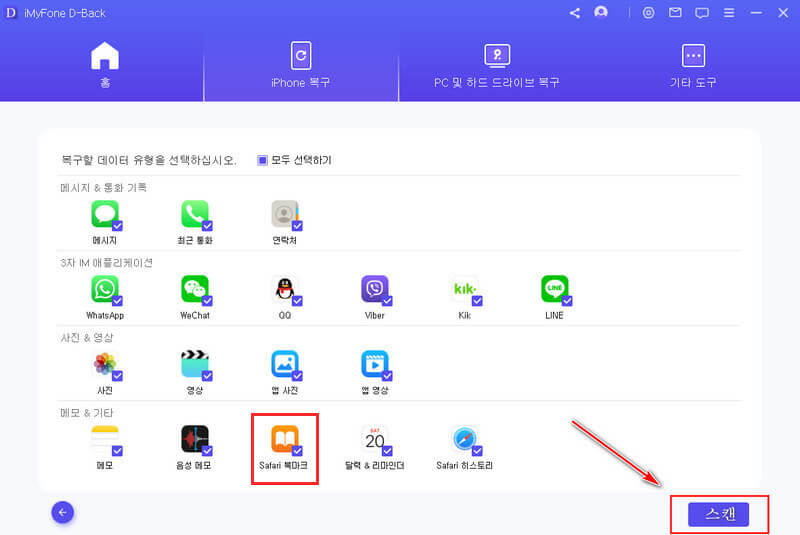
3단계. 스캔이 완료되면 결과 목록에서 복원할 파일을 선택하고 "복구"를 클릭하여 PC에 저장합니다. "삭제된 파일만 표시"를 클릭하여 결과를 좁힐 수 있습니다.
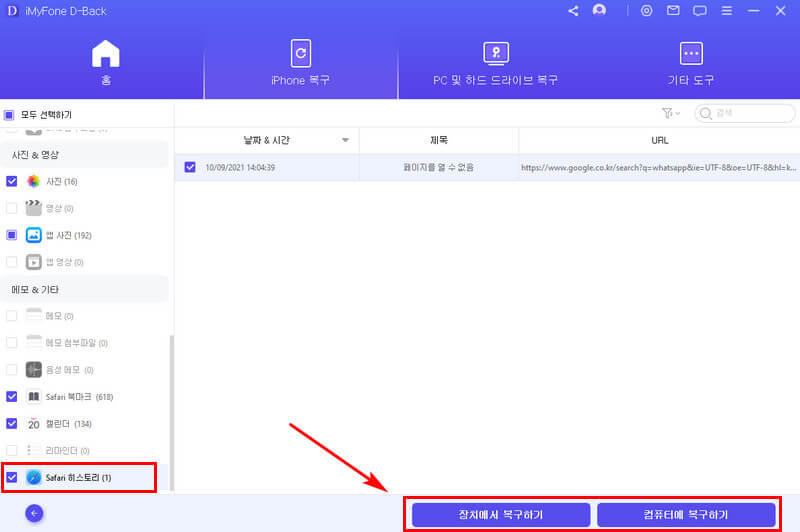
2 iTunes 백업에서 누락된 시크릿 모드 기록 검색하기
iTunes 백업이 있지만 공식 적인 방법으로 장치를 초기화해야 합니다. 그래서 방법은 다음과 같습니다. 아래 단계를 따르십시오.
1단계. 메인 화면에서 "iTunes 백업에서 복구"를 선택하고 "시작"을 클릭합니다. 다음 화면에서 백업 목록에서 가장 관련성이 있는 백업 파일을 선택하고 "다음"을 클릭합니다.

2단계. 복원할 데이터 유형을 선택하고 "스캔"을 클릭합니다.
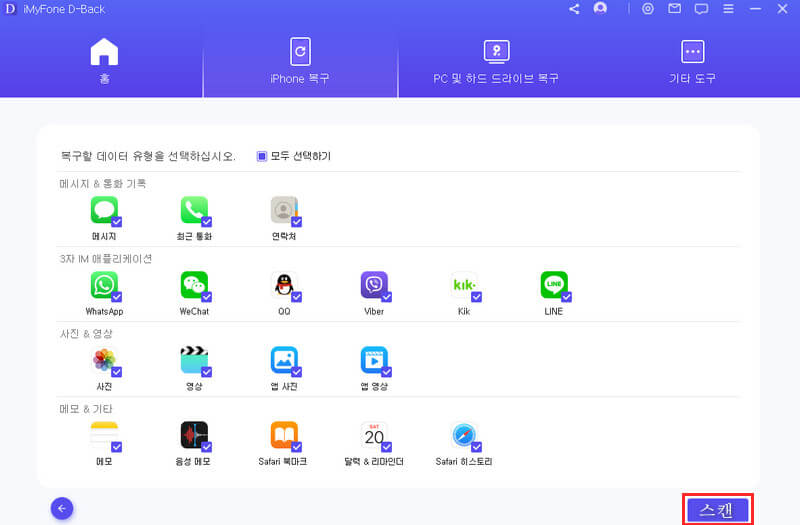
3단계. 마지막으로 결과 페이지에서 복원할 파일을 선택하고 "복구"을 클릭하고 컴퓨터에 저장합니다.
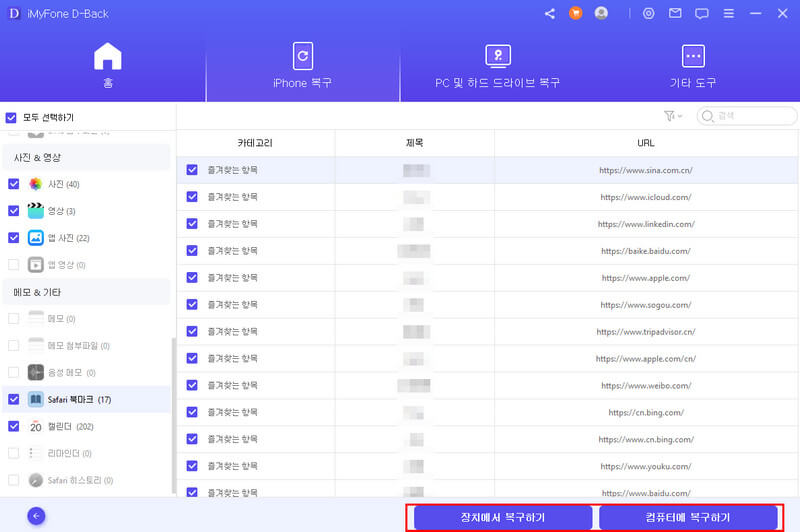
이제 iTunes 백업에서 시크릿 모드 기록을 쉽게 복원할 수 있습니다. 바로 무료 체험하세요.
3iCloud 백업에서 삭제된 비밀 기록 검색하기
iCloud 백업에서 복원하려면 장치의 모든 데이터 설정을 지우지 않으려면 이 옵션을 참조해야 합니다.
1단계. 'iCloud에서 복구'를 선택하고 "시작"을 클릭합니다. iCloud에 로그인하여 iCloud 백업 파일에 액세스할 수 있습니다.

2단계. 다음 창에서 삭제된 메시지가 있는 iCloud 백업 파일을 선택합니다. "다음"을 클릭한 다음 메시지를 선택하고 "스캔"을 클릭합니다.
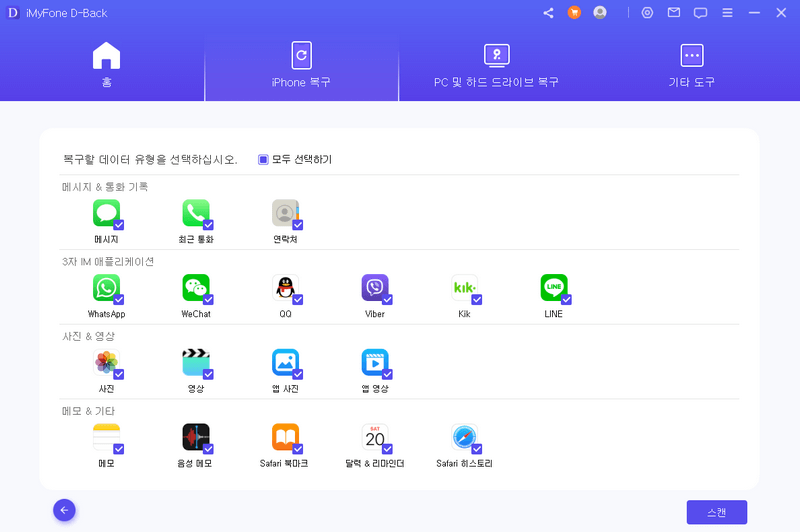
3단계. 스캔이 완료되면 모든 결과가 인터페이스에 표시됩니다. 복원할 데이터를 선택하고 "복구"를 클릭합니다.
4단계. 컴퓨터에서 저장소 위치를 선택합니다. 그런 다음 복구된 데이터를 장치로 다시 전송할 수 있습니다.
방법 2: 아이폰에서 설정 확인
비밀 Safari 기록 중 일부는 iPhone 설정에서 찾을 수 있습니다. 비용이 들지 않는 이 방법은 다음과 같은 절차입니다.
1단계. iPhone에서 설정을 열고 Safari를 탭합니다.
2단계. 페이지 하단으로 스크롤하여 "세부 정보"를 누릅니다.
3단계. 다음에 "웹사이트 데이터"를 누를 때 삭제된 기록 중 일부가 표시됩니다.
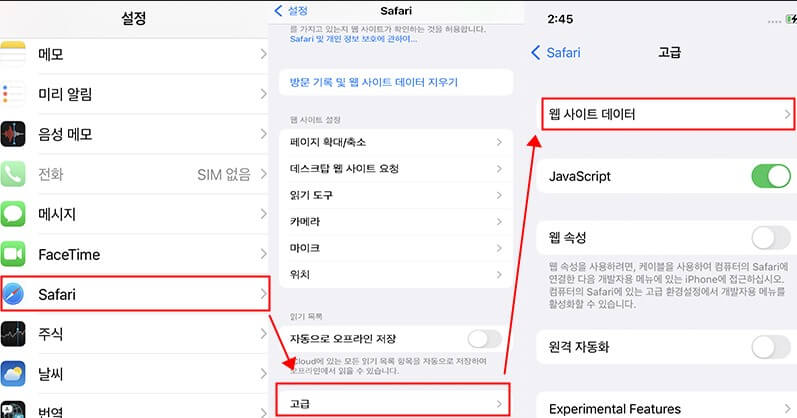
마무리
위의 아이폰에 시크릿 모드 기록을 복원하는 방법. 가장 좋은 방법은 iMyFone D-Back 아이폰 데이터 복구 도구를 시도하는 것입니다. 우리는 당신이 당신을 돕기 위해 위의 방법을 사용할 수 있기를 바랍니다.







